4. В оснастке Управление дисками (Disk Management) щелкните…
21 Апр
Разместил admin в рубрике: Программы
рейтинг:
4. В оснастке Управление дисками (Disk Management) щелкните правой кнопкой мыши чередующийся том (не составной том) и щелкните Удалить том (Delete Volume).
![]() 5. В окне Удаление чередующегося тома (Delete Striped Volume) прочитайте текст и щелкните кнопку Да (Yes) для подтверждения операции.
5. В окне Удаление чередующегося тома (Delete Striped Volume) прочитайте текст и щелкните кнопку Да (Yes) для подтверждения операции.
После того как том будет удален, на диске Disk 1 появится новое нераспределенное пространство.
6. Щелкните правой кнопкой мыши составной том на диске Disk 1, а затем щелкните Расширить том (Extend Volume).
Откроется Мастер расширения томов (Extend Volume Wizard).
7. На странице Добро пожаловать в мастер расширения томов (Welcome То The Extend Volume Wizard) прочитайте текст и щелкните кнопку Далее (Next).
8. На странице Выбор дисков (Select Disk) удостоверьтесь в том, что в области Выбраны (Selected) отображен только Disk 1.
9. На странице Выбор дисков (Select Disk) оставьте указанный по умолчанию (полный) размер пространства для расширения на Disk 1 и щелкните кнопку Далее (Next).
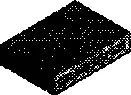 10. На странице мастера Завершение расширения тома (Completing The Extend Volume Wizard) щелкните кнопку Готово (Finish).
10. На странице мастера Завершение расширения тома (Completing The Extend Volume Wizard) щелкните кнопку Готово (Finish).
Через некоторое время том будет отображен в оснастке Управление дисками (Disk Management), занимая при этом все пространство на диске Disk 1. Если том занимает пространство только диска Disk 1, он определяется как простой том. Если некоторая часть тома остается на диске Disk 2, то он все еще определяется как составной том.
11. Щелкните правой кнопкой мыши том на диске Diskl, щелкните Удалить том (Delete Volume), а затем щелкните кнопку Да (Yes) для подтверждения операции удаления.
Через некоторое время в оснастке Управление дисками (Disk Management) Disk 1 и Disk 2 будут отображены в исходном состоянии.
12. Завершите рабочий сеанс на компьютере Server2.
Резюме
Дисковые запоминающие устройства бывают трех разновидностей: системы хранения данных с прямым подключением к серверу (Direct-Attached Storage, DAS), системы хранения данных, подключенные к сети (Network – Attached Storage, NAS), и сети хранения данных (Storage-Area Networks, SANs). Технологии DAS и SAN обеспечивают доступ к хранилищу данных на блочном уровне, технология NAS обеспечивает доступ на файловом уровне. Сети SAN предоставляют дополнительные преимущества совместно используемых запоминающих устройств, которые можно легко перемещать с сервера на сервер.
 Если дисковые подсистемы хранения данных поставщиков содержат аппаратные провайдеры для службы виртуальных дисков (Virtual Disk service, VDS), вы можете управлять аппаратными средствами в операционной системе Windows Server 2008, используя такие инструменты: оснастка Управление дисками (Disk Management), Диспетчер хранилища для сетей SAN (Storage Manager for SANs, SMfS), Обозреватель хранилищ (Storage Explorer), Инициатор iSCSI (iSCSI Initiator) и приложение DiskRAID. exe, работающее в режиме командной строки.
Если дисковые подсистемы хранения данных поставщиков содержат аппаратные провайдеры для службы виртуальных дисков (Virtual Disk service, VDS), вы можете управлять аппаратными средствами в операционной системе Windows Server 2008, используя такие инструменты: оснастка Управление дисками (Disk Management), Диспетчер хранилища для сетей SAN (Storage Manager for SANs, SMfS), Обозреватель хранилищ (Storage Explorer), Инициатор iSCSI (iSCSI Initiator) и приложение DiskRAID. exe, работающее в режиме командной строки.
Поделитесь своим мнением